Delete键删除;或在“页面布局”标签下选择“边框和底纹”,将设置改为“无”。在使用Microsoft Word 2007进行文档编辑时,用户可能会遇到各种格式设置的问题,其中之一就是如何去掉页面上多余的横线,这些横线可能是页眉或页脚中的分隔线、表格边框、段落之间的水平线等,本文将详细介绍如何在Word 2007中去除这些不必要的横线,并提供一些常见问题的解答。
去掉页眉或页脚中的分隔线
1、双击激活页眉或页脚区域:在Word文档中,双击顶部或底部的页边距区域,进入页眉或页脚编辑模式。
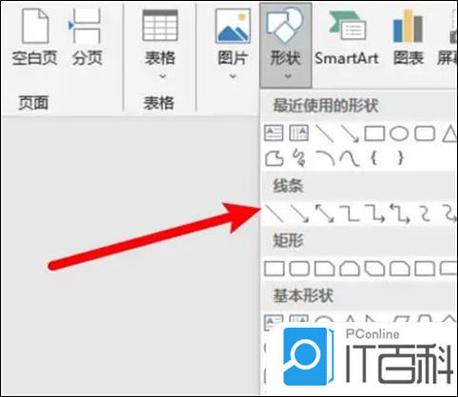
2、选择边框和底纹:在“页眉和页脚”工具栏中,找到“边框和底纹”按钮(通常显示为一个带有斜线的方框图标)。
3、选择无边框:在弹出的“边框和底纹”对话框中,选择“无”选项,然后点击“确定”按钮,这将移除页眉或页脚中的横线。
4、保存更改并退出:完成设置后,点击文档正文部分以退出页眉或页脚编辑模式,并保存文档。
删除表格边框中的横线
1、选中整个表格:将光标移动到表格左上角的移动控点上,当鼠标指针变为十字箭头时,点击即可选中整个表格。
2、打开表格属性:在“表格工具”下的“布局”选项卡中,找到“属性”按钮并点击。
3、调整边框样式:在弹出的“表格属性”对话框中,选择“边框和底纹”选项卡,然后在“预览”区域中点击需要删除的横线位置,取消其勾选状态。
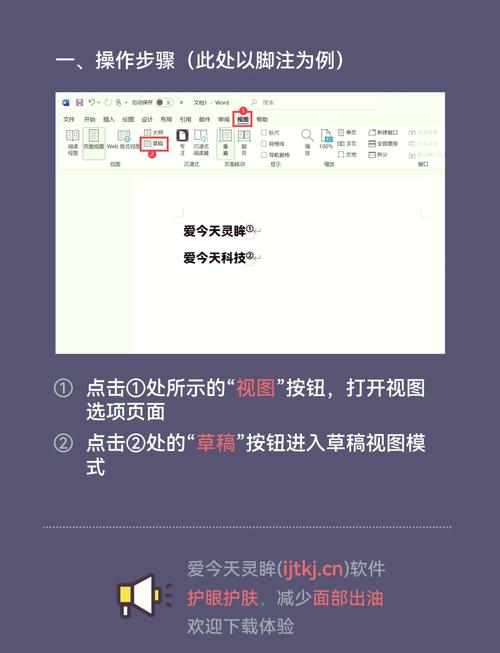
4、应用更改:点击“确定”按钮,所选横线将被移除。
移除段落间的水平线
1、定位到水平线段落:将光标放在含有水平线的段落上。
2、访问段落设置:右键点击该段落,选择“段落”。
3、修改边框设置:在“段落”对话框中,切换到“边框”选项卡,选择“无”边框样式,或者手动取消水平线的勾选。
4、确认更改:点击“确定”按钮,段落间的水平线将被删除。
清除文档中的其他类型横线
1、检查图形对象:如果文档中插入了形状或线条作为横线,可以通过选中它们并按Delete键来删除。
2、使用查找和替换功能:对于由特定字符组成的横线(如连续的短划线),可以使用Word的查找和替换功能来批量删除,按下Ctrl+H打开替换窗口,输入短划线字符,替换为空字符串,然后执行替换操作。
通过上述步骤,您可以有效地在Word 2007中去除不需要的横线,无论是页眉页脚的分隔线、表格边框还是段落间的水平线,都有相应的方法可以解决,掌握这些技巧可以帮助您更好地控制文档的外观,使其看起来更加专业和整洁。
FAQs
Q1: 如果我想保留表格的一部分边框,只去掉某些横线,该怎么办?
A1: 在“表格属性”对话框的“边框和底纹”选项卡中,您可以单独控制每一条边的显示与否,只需取消勾选您想要移除的横线对应的预览框即可。
Q2: 我在尝试删除页眉中的横线时,为什么无法进入页眉编辑模式?
A2: 如果您在双击页眉区域时没有反应,请确保您处于兼容模式或标准视图模式下,可以尝试按下Esc键退出任何可能干扰的模式,然后再试一次双击操作,如果问题依旧存在,可能是因为文档受密码保护或有其他限制,请检查文档权限设置。
到此,以上就是小编对于word2007上面的横线怎么去掉的问题就介绍到这了,希望介绍的几点解答对大家有用,有任何问题和不懂的,欢迎各位朋友在评论区讨论,给我留言。
内容摘自:https://news.huochengrm.cn/cydz/15358.html
